
- Författare John Day [email protected].
- Public 2024-01-30 12:41.
- Senast ändrad 2025-01-23 15:10.
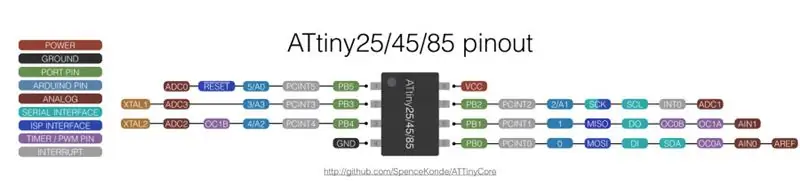
Bidragsgivare - Sayan Wadadar, Chiranjib Kundu
Programmering av ATTiny85 med Arduino MEGA2560 som ISP.
För några månader sedan försökte jag krympa mitt Arduino -projekt med min Attiny 85 ic. Det var första gången jag försökte programmera en 20u ATTiny 85 med min Arduino Mega. Jag hade haft några problem att göra det. Jag sökte över internet men det fanns inget projekt som tydligt beskrev metoden för att göra det. Alla metoder beskrivs med Arduino Uno som ISP men beskrivs inte hur man använder Arduino Mega som ISP. Det är en liten ändring av koden i "ArduinoISP" -skissen medan vi använder Arduino Mega som ISP.
Steg 1:
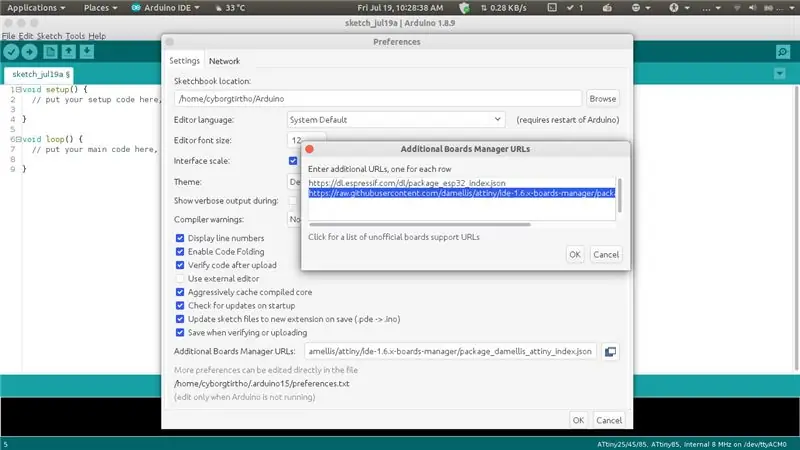
Process: Först får du stöd för ATTiny 85 på Arduino IDE. För detta måste du gå till
1. Fil -> Preferens
2. Klicka nu på "Ytterligare Boards Manager -webbadresser"
3. Och klistra in den givna länken till rutan: https://raw.githubusercontent.com/damellis/attiny/ide-1.6.x-boards-manager/package_damellis_attiny_index.json 4. Tryck sedan på OK.
5. Stäng nu Arduino IDE.
6. Starta sedan IDE igen.
Steg 2:
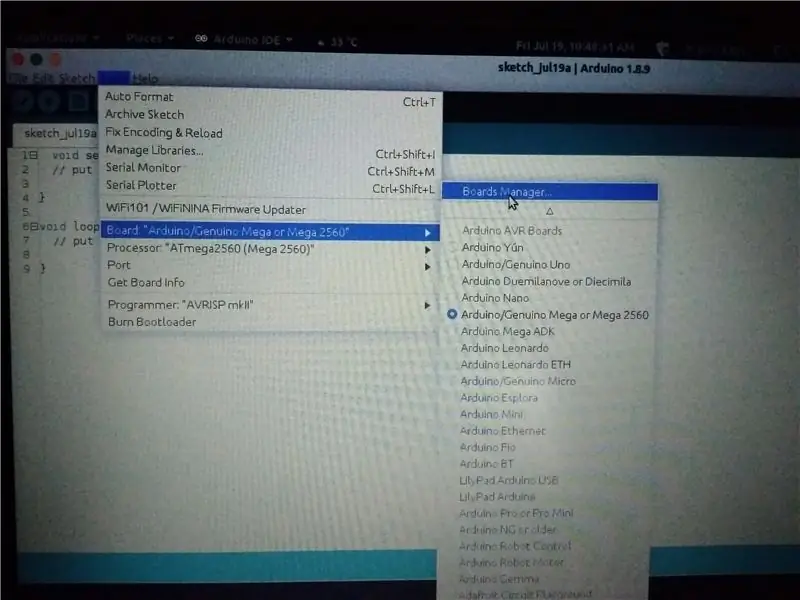
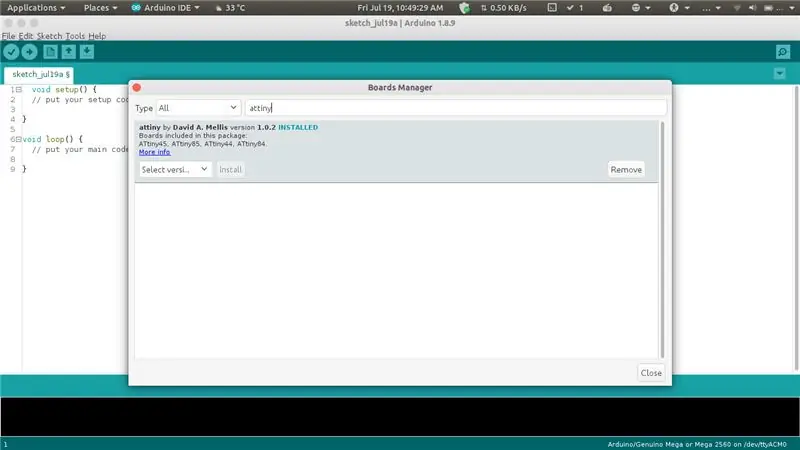
7. Nästa gå till: Tool -> Board -> Board Manager 8. Nu sök efter: attiny
9. Ladda ner och installera: "attiny av Davis A. Mellis"
10. Anslut sedan din Arduino till datorn och välj sedan Arduino Mega Board och välj också rätt port.
Steg 3:
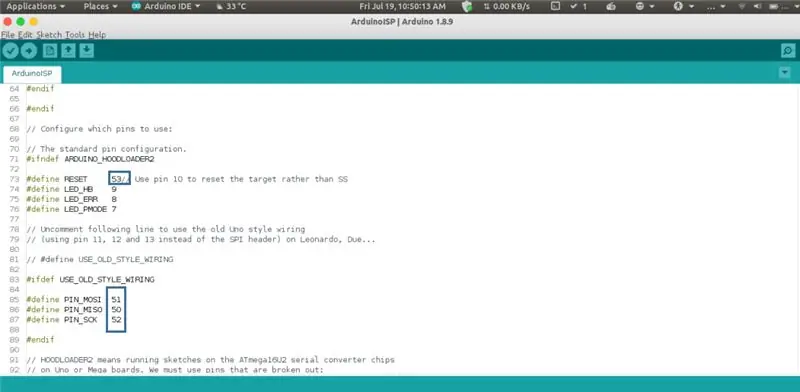
11. Gå nu: Arkiv -> Exempel -> ArduinoISP
12. Öppna det exemplet.
13. Ändra enligt bilden ovan (även nedan):
#define RESET 53
#define PIN_MOSI 51
#define PIN_MISO 50
#define PIN_SCK 52
14. Ladda upp: ArduinoISP.ino
Steg 4:
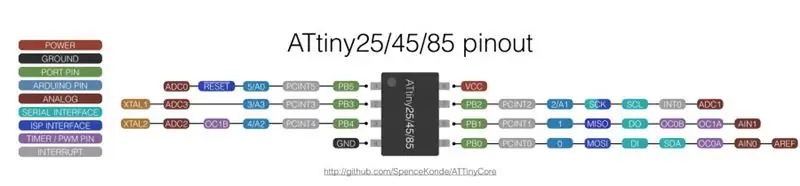
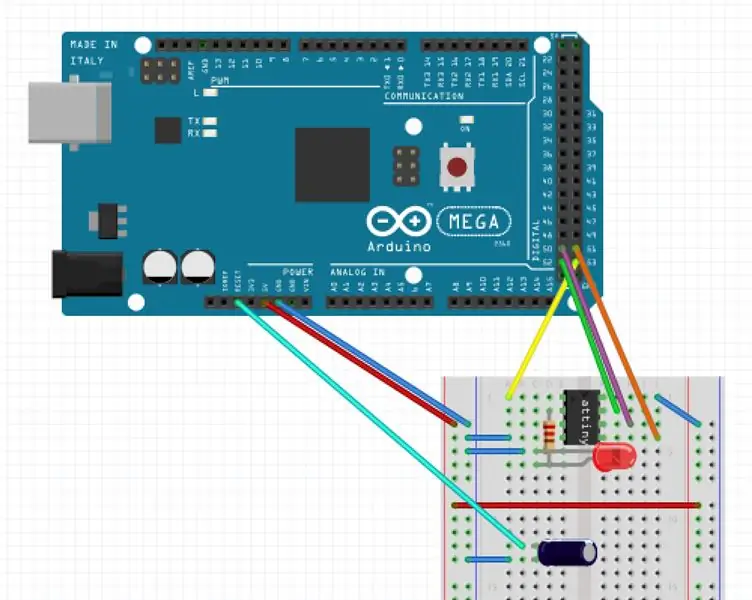
12. Anslut nu din stift enligt beskrivningen nedan: Mega Pin 51 ATtiny Pin 5 (MOSI)
Mega Pin 50 ATtiny Pin 6 (MISO)
Mega Pin 52 ATtiny Pin 7 (SCK)
ATtiny pin 4 GND (Ground pin)
ATtiny Pin 8 till VCC (5V)
Mega Pin 53 ATtiny Pin 1 (SS)
** anslut en kondensator på 10uf mellan Ground och RESET till Arduino Mega.
Steg 5:
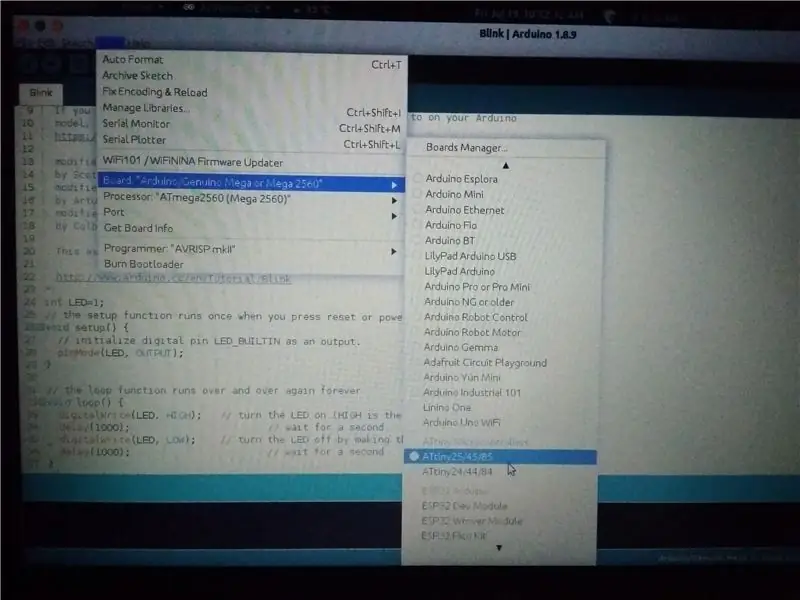
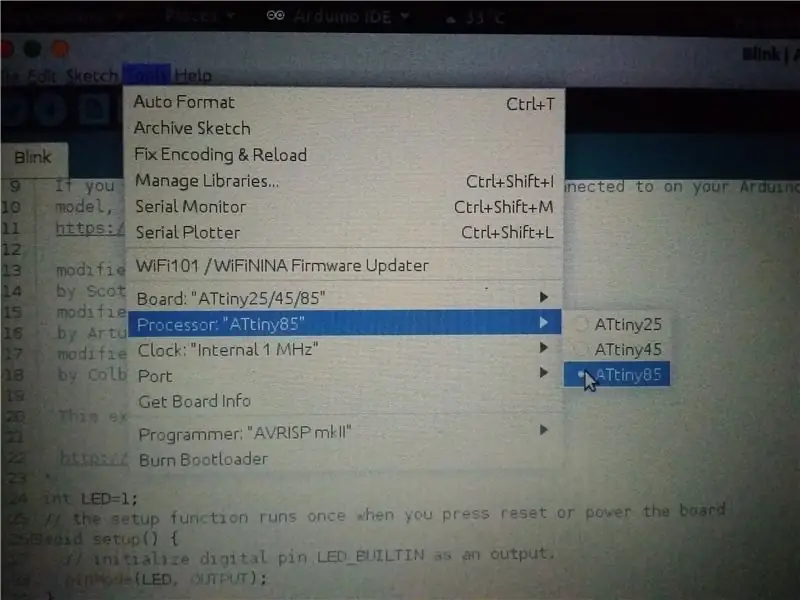
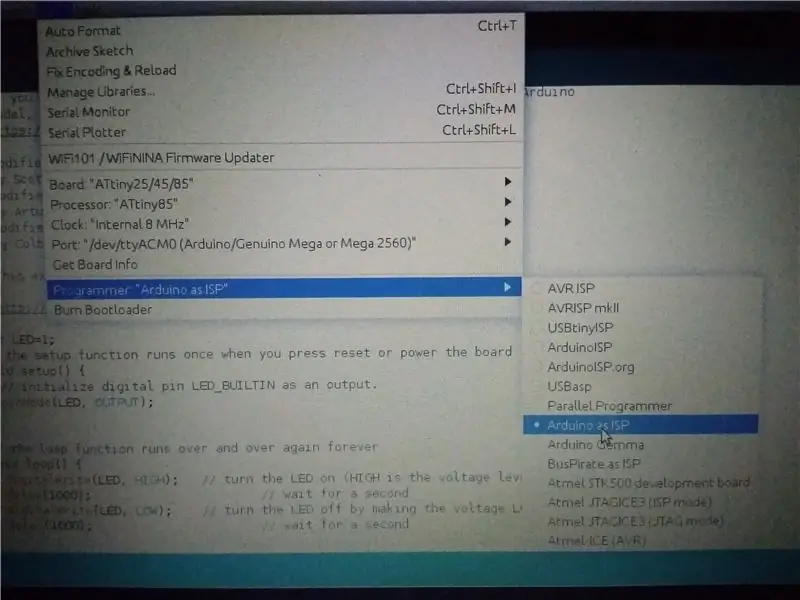
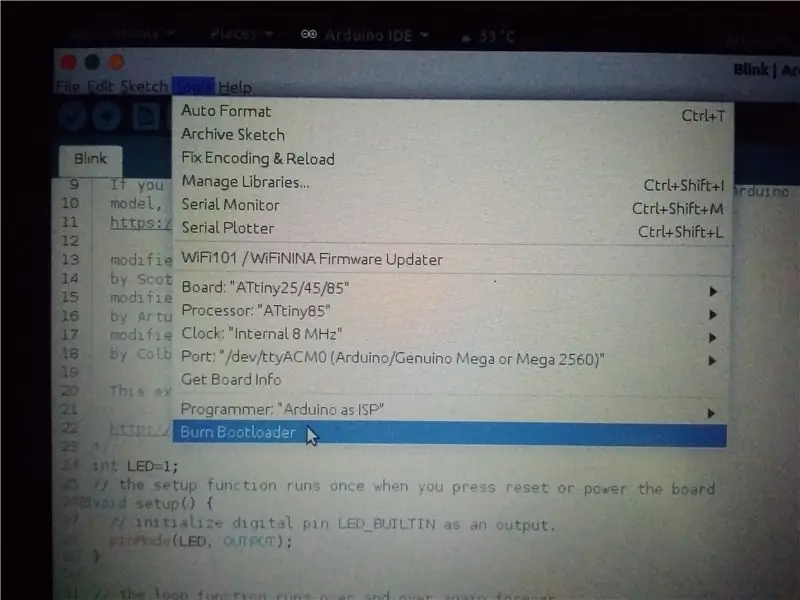
13. För att ladda upp Blink Led -skiss till attiny med atmega:
gå till: Arkiv -> Exempel -> Grundläggande -> Blink.ino
14. Nästa måste du ändra till skissen till ledstiftet 13 till 1, eftersom ATtiny 85 bara har 8 stift så du måste byta utgångsstift.
15. Efter det gick: Verktygskort ATtiny25/45/85
16. Välj sedan: Verktyg Processor ATtiny85
17. Ställ klocka: Verktygsklocka Intern 8Mhz
18. Gå nu till: Verktygsprogrammerare Arduino som ISP
19. Nästa måste du gå till: Verktyg Burn Bootloader
20. Uppladdning av Sketch klar.:)
…….. Tack ha en bra dag…….
Rekommenderad:
Hur man bränner startladdaren till Atmega328p-AU (SMD): 5 steg

Hur man bränner startladdaren till Atmega328p-AU (SMD): Hej alla !! I denna instruktion kommer jag att visa dig hur man bränner bootloader på Atmega328p-AU (SMD) -chip och hur man gör en Arduino NANO från början till slut. Proceduren skriven i denna instruktioner kan användas för att göra alla arduino -brädor åt dig
Titta på Eclipse Throught -läsglasögonen (och bränner inte mina ögon): 4 steg (med bilder)

Tittar på Eclipse Throught -läsglasögonen (och bränner inte ögonen): Hej, fick jag din nyfikenhet med min titel? Min far gjorde det också, när vi vandrade i den gamla Montréal igår tog han upp glasögonen och visade mig hur jag skulle se hur förmörkelsen tänkte på hans läsglasögon. Så allt som
HUR MAN GÖR ARDUINO NANO/MINI - Hur man bränner bootloader: 5 steg

HUR MAN GÖR ARDUINO NANO/MINI | Hur man bränner bootloader: I denna instruktionsbok kommer jag att visa dig hur man gör en Arduino MINI från Scratch.Förfarandet som skrivs i denna instruktion kan användas för att göra alla arduino -brädor för dina anpassade projektkrav.Se videon för bättre förståelse
Hur man använder Wiimote som en datormus med ljus som sensor !!: 3 steg

Så här använder du Wiimote som en datormus Använda ljus som en sensor !!: Den här guiden visar hur du kopplar din Wii -fjärrkontroll (Wiimote) till din dator och använder den som en mus
Hur man gör en autonom basketboll som spelar robot med hjälp av en IRobot Skapa som bas: 7 steg (med bilder)

Hur man gör en autonom basketboll som spelar robot med hjälp av en IRobot Skapa som bas: Detta är min post för iRobot Create -utmaningen. Den svåraste delen av hela processen för mig var att bestämma vad roboten skulle göra. Jag ville demonstrera de häftiga funktionerna i Create, samtidigt som jag lade till lite robo -stil. Alla mina
